苹果手机轻松揪出“吃灰”App:释放空间,提升效率指南
你是否也经历过手机存储空间频频告急的窘境?明明删除了照片视频,空间却依然吃紧?问题很可能就出在那些默默躺在手机里、早已被你遗忘的应用程序上,它们悄无声息地占据着宝贵的存储空间,甚至可能在后台消耗电量,苹果手机内置的智能功能,正是帮你找出并管理这些“不常用App”的得力助手,下面就来手把手教你如何操作。
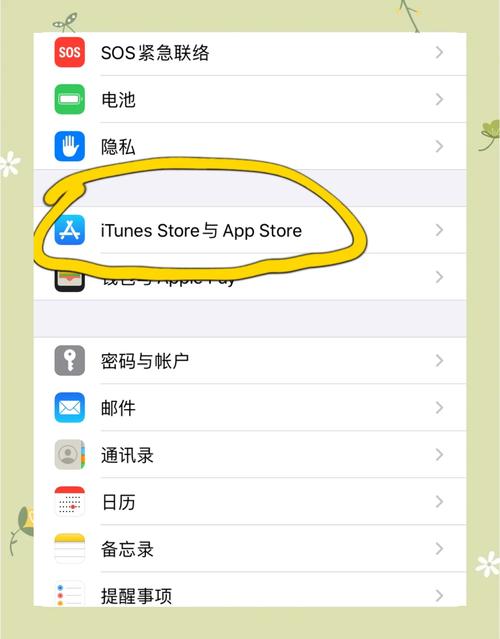
核心方法一:利用“iPhone 存储空间”精准定位
这是苹果官方提供的、最直观且功能强大的管理工具,它能清晰展示每个App的空间占用情况,并明确标注“上次使用时间”。
- 打开“设置”应用: 在手机主屏找到齿轮图标,点击进入。
- 进入“通用”: 向下滚动,找到并点击“通用”选项。
- 选择“iPhone 存储空间”: 在“通用”菜单中,找到“iPhone 存储空间”(部分旧版本系统可能叫“储存空间”或“存储空间与iCloud用量”),点击进入。
- 查看App列表与分析:
- 系统会加载片刻,随后显示一个按占用空间大小降序排列的所有已安装App列表。
- 关键信息在这里: 仔细查看每个App条目的下方,苹果系统会智能地标注出“上次使用时间”,你可能会看到“上次使用:数周前”、“上次使用:数月前”甚至“从未使用过”的提示。
- “推荐”栏目: 页面顶部通常会有“推荐”栏目,其中极有可能包含“卸载未使用的App”建议,点击它,系统会直接列出那些被判定为长期未使用且可以安全卸载(保留文档数据)的App清单。
操作建议:
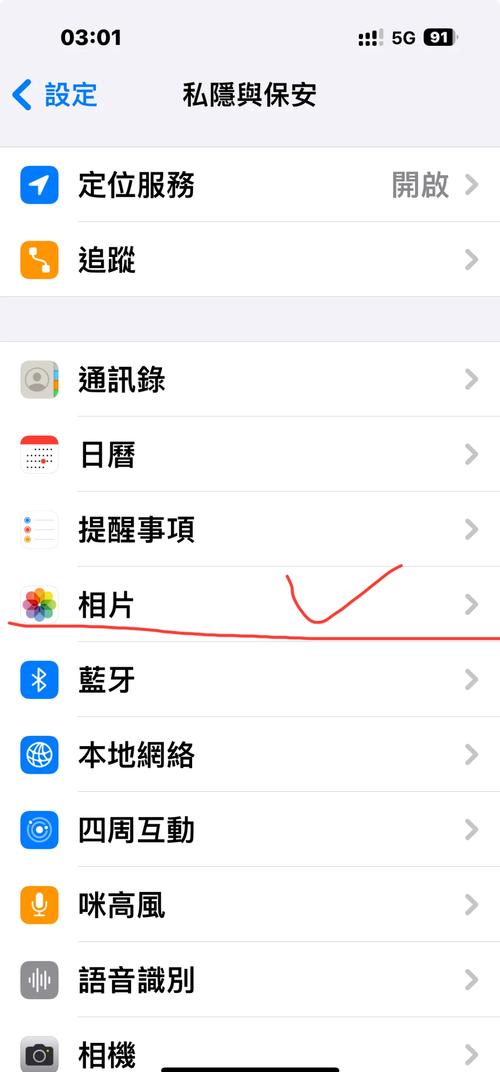
- 重点关注标注为“数周前”、“数月前”、“从未使用”的App。 这些就是你手机里的“不常用App”主力军。
- 审视占用空间大的“僵尸App”: 一个几个月甚至几年没用过,却占着几百MB甚至上GB空间的App,绝对是清理的首选目标。
- 选择处理方式: 点击某个App条目,你有两个选择:
- “卸载App”: 移除App本身,但保留其文档和数据,当你将来重新从App Store安装时,这些数据可以恢复。这是释放空间同时保留数据的首选方案,尤其适用于可能偶尔还需要用一次的工具类App。
- “删除App”: 彻底删除App及其所有相关数据,适用于你确定完全不再需要、或数据无关紧要的App。
核心方法二:巧用“屏幕使用时间”洞察使用习惯
“屏幕使用时间”主要用来监控设备使用时长和App使用情况,但它提供的“App使用频率”数据是发现不常用App的另一个绝佳视角。
- 打开“设置”应用。
- 进入“屏幕使用时间”: 在设置列表中点击“屏幕使用时间”。
- 查看“查看所有活动”: 在“屏幕使用时间”主界面,选择“查看所有活动”(通常在“最常使用”区域下方)。
- 调整时间范围与排序: 在打开的页面顶部:
- 选择时间段(如“过去7天”或“过去30天”)。
- 将“显示活动”切换为“App”。
- 将排序依据改为“使用次数”(或“查看次数”)。
- 识别低频应用: 列表会按照你选择的周期内,每个App被打开的次数进行排序(通常从少到多)。滚动到列表最底部,那些使用次数为“0”或者仅有1-2次的App,就是这段时期内你极少触碰的应用。
操作建议:

- 此方法特别适合发现那些虽然占用空间不大(在存储空间列表里不显眼),但确实长期闲置的App。
- 结合“iPhone 存储空间”的结果,可以更全面地锁定目标。
高效管理不常用App的实用技巧
- 批量卸载: 在“iPhone 存储空间”的“推荐”>“卸载未使用的App”列表中,可以一次性勾选多个App进行卸载,效率极高。
- 善用“卸载未使用的App”全局设置: 在“设置”>“App Store”中,找到“卸载未使用的App”选项并开启,开启后,系统会在设备存储空间不足时,自动卸载那些你长期未使用但保留其数据的App,需要时重新下载即可恢复,这是懒人必备的自动化管理神器。
- 定期检查养成习惯: 建议每个月或每季度花几分钟,按照上述方法快速扫描一下不常用App,及时清理能有效避免存储空间危机,也能让手机保持流畅运行,个人习惯在手机提示“存储空间将满”之前就主动管理,避免临时慌乱。
- 审视“偶尔用用”的App: 对于那些一年只用一两次(比如特定场合的购票、银行App),问问自己:每次用都要重新下载是否真的麻烦?或许保留的必要性并不大,存储空间换来的便捷性,需要自己权衡。
- 留意“功能替代品”: 有些功能单一的不常用App,可能已经被你手机里其他更强大的App(如微信小程序、快捷指令、系统自带功能)所替代,果断清理掉。
定期清理不常用App,绝非简单地腾出几GB空间那么简单,它减少了后台不必要的活动,能提升设备运行速度与电池续航;删繁就简的应用列表,更让你能快速找到真正需要的工具,提升使用效率,养成定期审视应用的习惯,你会发现数字生活也能如此清爽高效。









评论列表 (1)
苹果手机可通过设置查看不常用app,建议卸载长时间未使用且占空间的应用。
2025年07月20日 09:50